Инструкция с сайта Телекарты. Оригинал в формате pdf здесь
Дамп с настройками и списком каналов на новый спутник Телекарты для ресиверов EVO 09HD
Телекарта в VK, официальная группа, обсуждение по теме https://vk.com/topic-41536241_49193347
Как перевести подписку на новый спутник
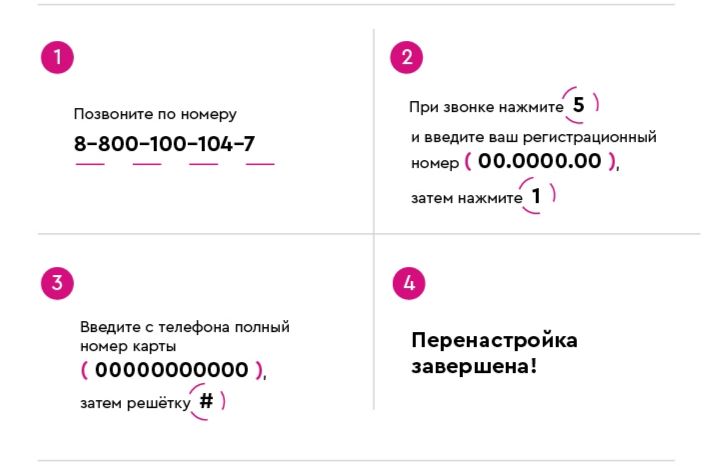
Купить недорого настроенный ресивер для Телекарты EVO 09 HD c запасным пультом можно в нашем магазине, на Aliexpress, в ОЗОН.
Купить недорого настроенный комплект для Телекарты EVO 09 HD с картой доступа на 6 мес. можно в нашем магазине, на Aliexpress, в ОЗОН.
Содержание
- Humax M1
- EVO 09 CX, EVO 09 CX R2
- EVO 09 HD R3
- EVO 09 IR
- EVO 08 HD IR
- EVO 07A
- EVO 07 HD
- EVO-05 PVR
- EVO 02
- EVO 01
- CSD 01 IR
- CHD 02 IR
- CSD 03 IR
- CHD 04 CX HD, CHD 04 IR HD
- Globo X8
- Globo x90, Globo x80
- Golden 1 CR
- Rikor
Инструкция по редактированию спутника на приемниках Humax M1
Откроется меню «Настройки приемопередатчика» где нужно будет ввести параметры: Частота: 10981, Поляризация: Вертикальная, Скорость передачи данных: 45000, FEC: АВТО
После выбираем пункт «ОК» и нажимаем на него «ОК».

Заходим в меню кнопкой «Home» и выбираем пункт «Настройки» (шестеренка). Нажимаем «ОК». Далее выбираем пункт Настройки канала, нажимаем ОК.

Далее переходим в пункт Поиск каналов, нажимаем ОК.

Далее нужно будет ввести пароль «0000».

Далее переходим во вкладку Транспондер, нажимаем ОК.

Далее выбираем пункт Опред.польз. и нажимаем ОК.
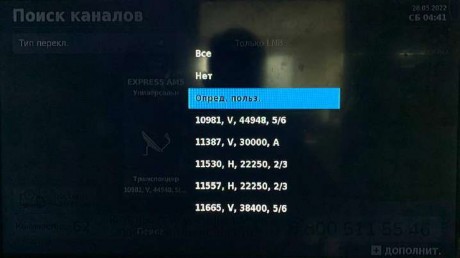
Далее снизу выбираем Поиск, нажимаем ОК. После чего начнется сканирование.
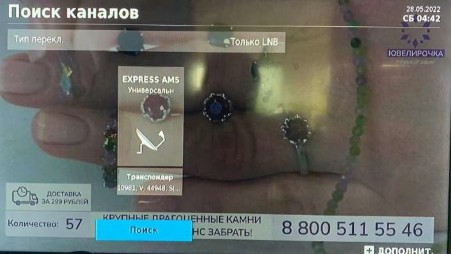
После завершения поиска появится окно с информацией о том, что поиск каналов завершен и будет написано количество каналов. После этого нужно нажать на кнопку «ОК» для выхода на каналы, либо сразу включится телеканал.
К содержанию
Инструкция по редактированию спутника на приемнике EVO 09 CX/ EVO 09 CX R2
Зайти в меню ( нажать кнопку MENU на пульте от приемника) и выбрать пункт Установки
Далее выбираем Заводские установки, нажимаем ОК.

Далее у нас появится окно «Введите пароль»

В появившемся окне вводим пароль «0000» или универсальный пароль «3327»
Далее выбираем «Да» и нажимаем ОК.
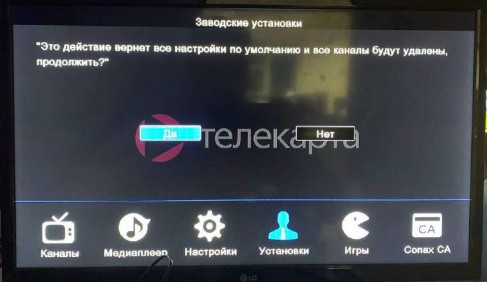
Далее у нас будет выбор профиля. Нам необходимо будет выбрать «Телекарта Восток» и нажать ОК.

Далее нам нужно будет выбрать режим сканирования. Выбираем так, как на скриншоте ниже.

После чего выбираем ОК, и нажимаем кнопку ОК. Далее начнется поиск каналов.
После завершения поиска появится окно с информацией о том, что поиск каналов завершен и будет написано количество каналов. После этого нужно нажать на кнопку «ОК» для выхода на каналы, либо сразу включится телеканал.
К содержанию
Инструкция по редактированию спутника на приемникаEVO 09 CX R3
Зайти в меню (нажать кнопку MENU на пульте от приемника) и выбрать пункт Настройка
Далее выбираем пункт Сброс в заводские настройки , и нажимаем ОК.
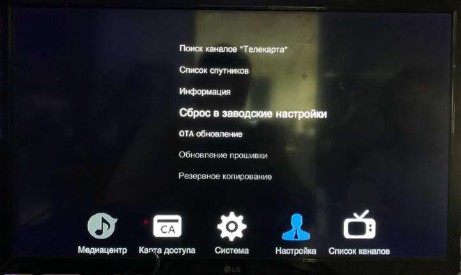
Далее появится окно «Введите пароль». Вводим пароль «0000».

Далее выбираем «Да» и нажимаем ОК.

Далее нам нужно будет выбрать профиль «Телекарта Восток» и нажать кнопку ОК.

Далее нам нужно будет выбрать режим поиска. Выбираем так, как на скриншоте ниже.
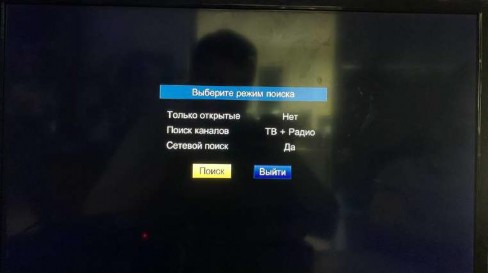
Далее выбираем «Поиск» и нажимаем ОК. После чего начнется сканирование.
После завершения поиска появится окно с информацией о том, что поиск каналов завершен и будет написано количество каналов. После этого нужно нажать на кнопку «ОК» для выхода на каналы, либо сразу включится телеканал.
К содержанию
Инструкция по редактированию спутника на приемнике EVO 09 IR
Зайти в меню (нажать кнопку MENU на пульте от приемника) и выбрать пункт Каналы
Далее выбираем пункт Настройка антенны

Выбираем, чтобы спутник Ku_EXPRESSAM5 был помечен «галочкой», нужно на нем нажать «ОК», а после кнопку «SAT» на пульте.

Выбираем в появившемся списке транспондер 10981 V 44948 и нажимаем на него «ОК». Транспондер выделится галочкой, нужно будет нажать «Зеленую кнопку» на пульте от приемника, появится окно редактирования, в строке «Символьная скорость» вбиваем цифрами на пульте «45000» и нажимаем «ОК».

Нажимаем «Синюю кнопку» на пульте, появится окно «Поиск каналов». Выбираем строку «Режим поиска» и стрелкой выставляем что бы было написано «Сеть». Другие строки должный стоять «Все». Нажимаем «ОК».

После завершения поиска появится окно с информацией о том, что поиск каналов завершен и будет написано количество каналов. После этого нужно нажать на кнопку «ОК» для выхода на каналы, либо сразу включится телеканал.
К содержанию
Редактирование спутника на приемнике EVO 08 HD IR
Зайти в меню (нажать кнопку MENU на пульте от приемника), выбрать пункт Информация, выбрать Заводские установки и нажать ОК.

Далее появится окно «Введите пароль». Вводим пароль «0000» или универсальный пароль «9798».

Далее в появившемся окне выбираем «ОК» и нажимаем кнопку ОК.

Далее будет выбор профиля. Нам нужно нажать на пульте от приемника кнопку «Вправо» и выбрать «Телекарта Восток».
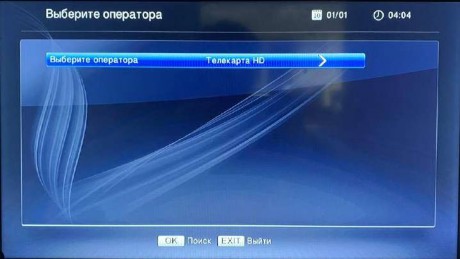
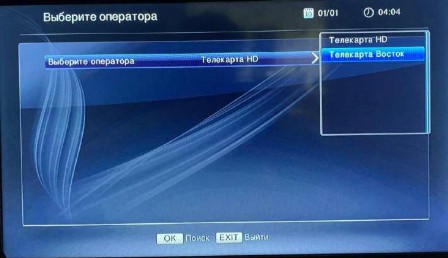
Далее нажимаем кнопку ОК (Поиск). Начнется поиск каналов.
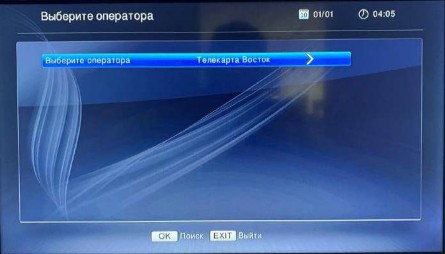
После завершения поиска появится окно с информацией о том, что поиск каналов завершен и будет написано количество каналов. После этого нужно нажать на кнопку «ОК» для выхода на каналы, либо сразу включится телеканал.
К содержанию
Инструкция по редактированию спутника на приемнике EVO 07A
Зайти в меню (нажать кнопку MENU на пульте от приемника) и выбрать пункт Установки
Далее выбираем Заводские установки, нажимаем ОК.

Далее у нас появится окно «Введите пароль»

В появившемся окне вводим пароль «0000» или универсальный пароль «3327»
Далее выбираем «Да» и нажимаем ОК.
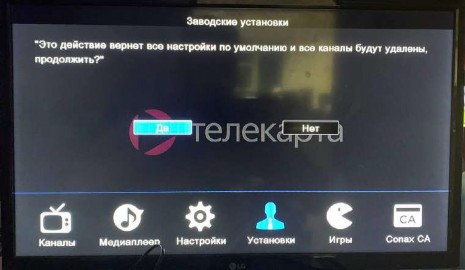
Далее у нас будет выбор профиля. Нам необходимо будет выбрать «Телекарта Восток» и нажать ОК.

Далее нам нужно будет выбрать режим сканирования. Выбираем так, как на скриншоте ниже.

После чего выбираем ОК, и нажимаем кнопку ОК. Далее начнется поиск каналов.
После завершения поиска появится окно с информацией о том, что поиск каналов завершен и будет написано количество каналов. После этого нужно нажать на кнопку «ОК» для выхода на каналы, либо сразу включится телеканал.
К содержанию
Инструкция по редактированию спутника на приемнике EVO 07 HD
1. Нажимаем кнопку Menu на пульте от приемника переходим в раздел Установки (рисунок антенны) и выбираем Заводские установки.

Далее появляется окно «Введите пароль». Вводим пароль «0000» или универсальный пароль «1004»

В появившемся окне выбираем «Да» и нажимаем ОК.

Далее нужно выбрать профиль «Телекарта Восток» и нажать кнопку ОК.

Далее нам нужно будет выбрать NIT, Тип поиска как на скриншоте ниже.

После чего выбираем Сканировать и нажимаем кнопку ОК. Далее начнется поиск каналов.
После завершения поиска появится окно с информацией о том, что поиск каналов завершен и будет написано количество каналов. После этого нужно нажать на кнопку «ОК» для выхода на каналы, либо сразу включится телеканал.

После завершения поиска появится окно с информацией о том, что поиск каналов завершен и будет написано количество каналов. После этого нужно нажать на кнопку «ОК» для выхода на каналы, либо сразу включится телеканал.
К содержанию
Инструкция по редактированию спутника на приемнике EVO-05 PVR
Открываем меню кнопкой «Меню» на пульте и выбираем вторую строку «Настройки», нажимаем «ОК».

В открывшемся меню выбираем 3-ю строку «Конфигурация» и нажимаем стрелку вправо, в появившемся окне «введите пароль» вводим «0000». Выбираем строку «Заводские настройки» и нажимаем
«ОК».

Подтверждаем сброс к заводским установкам. На строке «ОК» нажимаем кнопку «ОК».

В окне «Предупреждение» нажимаем кнопку «ОК» на пункте «ОК».

В окне выбора профиля выбираем профиль «Телекарта Восток» и нажимаем «ОК».

В окне «Режим поиска» должно быть указано: Опция поиска: FTA+SCR, Сервисы: Все, NIT: Вкл

Далее выбираем ОК, и нажимаем кнопку ОК на пульте от приемника для поиска каналов.
После завершения поиска появится окно с информацией о том, что поиск каналов завершен и будет написано количество каналов. После этого нужно нажать на кнопку «ОК» для выхода на каналы, либо сразу включится телеканал.
К содержанию
Инструкция по редактированию спутника на приемнике EVO 02
Зайти в меню (нажать кнопку MENU на пульте от приемника) и выбрать пункт Настройки. (Нажать кнопку ОК на пульте телекарта).
![]()
Далее выбираем Поиск каналов и нажимаем кнопку ОК на пульте телекарта.
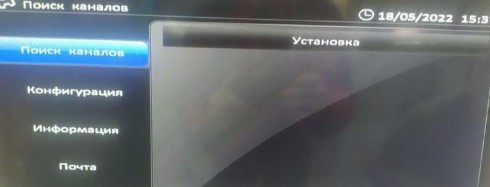
Далее нажимаем кнопку ОК, переходим в Установки.
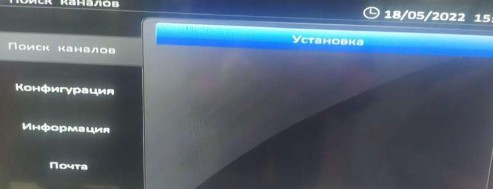
Дальше вводим пароль 0000.

В списке спутников выбираем «Express AM3» и нажимаем «ОК», чтобы появилось изображение белой руки. После нажимаем Красную кнопку «Поиск» на пульте от приемника.

Далее смотрим, чтобы NIT (Сетевой поиск) был включен, выбираем ОК и нажимаем кнопку ОК на пульте от приемника.

После завершения поиска появится окно с информацией о том, что поиск каналов завершен и будет написано количество каналов. После этого нужно нажать на кнопку «ОК» для выхода на каналы, либо сразу включится телеканал.
К содержанию
Инструкция по редактированию спутника на приемнике EVO 01
Заходим в «Меню», выбираем «Настройки системы» и выбираем строчку «Быстрая настройка», нажимаем «ОК».

Далее вводим пароль «0000» или универсальный пароль «3271».

Далее переходим на строчку «Спутник» и нажимаем кнопку «Вправо», выбираем спутник Express AM-3, нажимаем ОК.

Далее нажимаем кнопку ОК для поиска каналов.
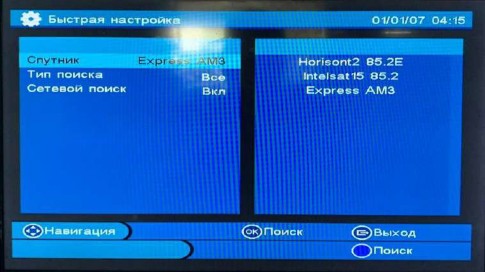
После завершения поиска появится окно с информацией о том, что поиск каналов завершен и будет написано количество каналов. После этого нужно нажать на кнопку «ОК» для выхода на каналы, либо сразу включится телеканал.
К содержанию
Инструкция по редактированию спутника на приемнике CSD 01 IR
Заходим в «Меню» ресивера, выбираем вкладку «Настройка системы» и ниже выбираем строчку «Детальная настройка» и нажимаем «ОК».

Появится окно «Пароль приемника», вводим «0000», если окно не исчезает, то вводим пятый «0».
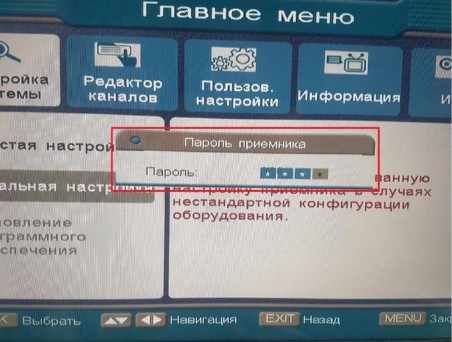
Далее выбираем спутник Express AM-3, далее нажимаем ОК, чтобы пометить спутник галочкой. После этого нажимаем красную кнопку «Начать поиск» для поиска каналов.

После завершения поиска появится окно с информацией о том, что поиск каналов завершен и будет написано количество каналов. После этого нужно нажать на кнопку «ОК» для выхода на каналы, либо сразу включится телеканал.
К содержанию
Инструкция по редактированию спутника на приемниках CHD-02 IR
Заходим в «Меню» и выбираем строчку «Установка», нажимаем «ОК».

Даже нажимаем кнопку «ОК» на Инсталяцию, чтобы перейти к списку спутников. Выбираем спутник Express AM-3, нажимаем кнопку ОК, чтобы появилась изображение белой руки, нажимаем красную кнопку «Начать поиск».
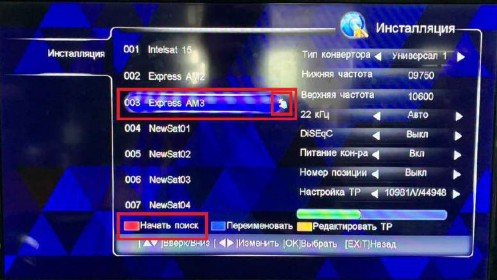
После завершения поиска появится окно с информацией о том, что поиск каналов завершен и будет написано количество каналов. После этого нужно нажать на кнопку «ОК» для выхода на каналы, либо сразу включится телеканал.
К содержанию
Инструкция по редактированию спутника на приемниках CSD-03 IR
Открываем «Меню» и выбираем «Установка» и нажимаем «ОК».
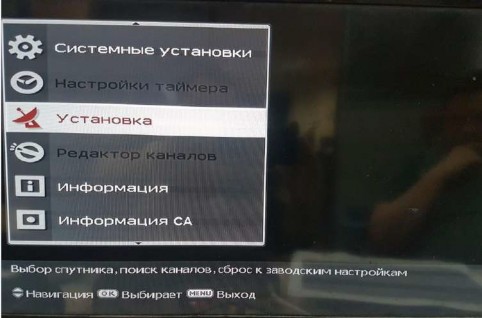
Выбираем строчку «Поиск каналов»» и нажимаем «ОК.

Далее переходим в «Режим поиска», выбираем «Ручной». После чего указываем: Частоту: 10981, Символ.скорость: 45000 Поляризация: V Сетевой поиск: ВКЛ.
Далее переходим на строчку «Начать поиск» и нажимаем ОК.

После завершения поиска появится окно с информацией о том, что поиск каналов завершен и будет написано количество каналов. После этого нужно нажать на кнопку «ОК» для выхода на каналы, либо сразу включится телеканал.
К содержанию
Инструкция по редактированию спутника на приемниках CHD-04 CX HD/ CHD-04 IR HD
Заходим в меню ресивера кнопкой «Меню» на пульте. Выбираем вторую сторку «Установка» и нажимаем «ОК».

В открывшемся окне нажимаем стрелку вправо чтобы перейти к выбору спутника. Выбираем спутник «Express AM3» и нажимаем «ОК», появится рука рядом с названием спутника. Далее нажимаем «Желтую кнопку» на пульте от приемника.
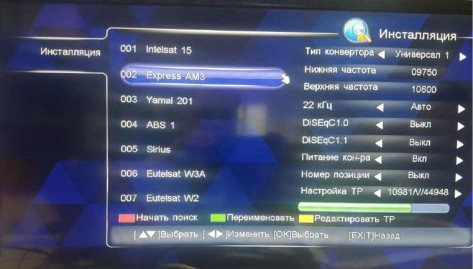
Далее смотрим, чтобы NIT(Сетевой поиск) был включен. Выбираем ОК и нажимаем кнопку ОК.

После завершения поиска появится окно с информацией о том, что поиск каналов завершен и будет написано количество каналов. После этого нужно нажать на кнопку «ОК» для выхода на каналы, либо сразу включится телеканал.
К содержанию
Инструкция по редактированию спутника на приемнике GLOBO X8 HD
Зайти в меню (нажать кнопку MENU на пульте от приемника) и выбрать пункт Установка.

Далее переходим в Список спутников, нажимаем ОК.
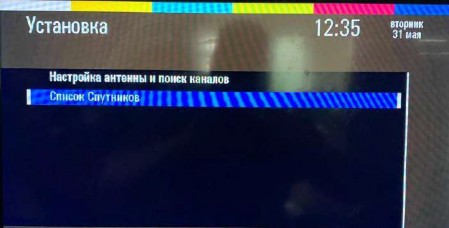
Далее проверяем, если спутник Express AM-3 помечен сердцем, то нажимаем Exit. Если нет, то переходим на этот спутник и нажимаем ОК, чтобы появилось сердце. После этого нажимаем Exit.
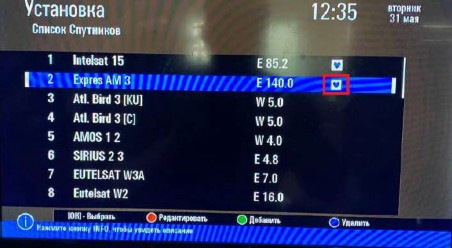
Далее переходим в Настройку Антенны и поиск каналов.
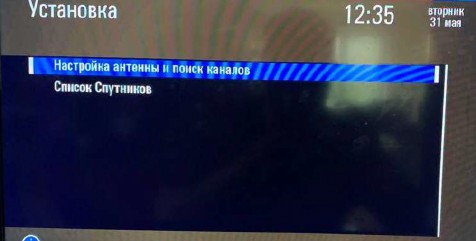
Далее переходим в пункт Спутник, нажимаем кнопку «Вправо», чтобы выбрать спутник Express AM-3. После чего нажимаем красную кнопку
«Поиск по спутнику» для поиска каналов.

После завершения поиска появится окно с информацией о том, что поиск каналов завершен и будет написано количество каналов. После этого нужно нажать на кнопку «ОК» для выхода на каналы, либо сразу включится телеканал.
К содержанию
Инструкция по редактированию спутника на приемнике Globo x90 / Globo x80
Открываем «Меню», выбираем пункт Настройка системы (Рисунок тарелки), в нем выбираем «Быстрая настройка». Вводим пароль
«0000» или универсальный пароль «4000»


Далее переходим в строку «Спутник», нажимаем ОК.

Далее у нас откроется список спутников. Необходимо будет выбрать спутник [Ku]Express AM-3, нажимаем ОК.

Далее выбираем Начать поиск, нажимаем ОК.

После завершения поиска появится окно с информацией о том, что поиск каналов завершен и будет написано количество каналов. После этого нужно нажать на кнопку «ОК» для выхода на каналы, либо сразу включится телеканал.
К содержанию
Инструкция по редактированию спутника на приемнике Golden 1CR
Зайти в меню ( нажать кнопку MENU на пульте от приемника) и выбрать пункт Настройки системы

Далее выбираем пункт Список спутников, нажимаем ОК.

Далее нужно выбрать спутник Express AM-3, нажимаем кнопку ЛК, чтобы пометить нужный спутник галочкой. Если галочка стоит на спутнике Intelsat15, то её необходимо снять кнопкой ОК.
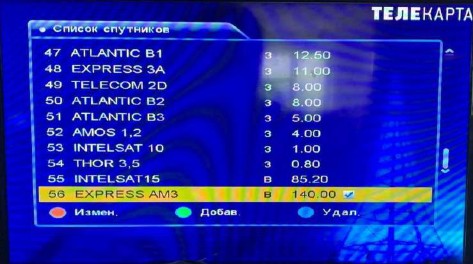
После этого нужно будет сохранить изменение.
Далее выбираем Поиск по одному спутнику и нажимаем ОК.

Далее в появившемся окне проверяем данные
Только некодированные: Нет Поиск каналов: ТВ = Радио Сетевой поиск: Да Режим сканирования: Полный список
После того, как проверили эти данные, выбираем пункт Найти и нажимаем ОК для поиска каналов.

После завершения поиска появится окно с информацией о том, что поиск каналов завершен и будет написано количество каналов. После этого нужно нажать на кнопку «ОК» для выхода на каналы, либо сразу включится телеканал.
К содержанию
Инструкция по редактированию спутника на приемнике Rikor
Перед настройкой на приемнике Rikor должно быть обязательно
установлено актуальное ПО
Зайти в меню ( нажать кнопку MENU на пульте от приемника) и выбрать пункт Настройки
Далее нажимаем кнопку ОК, чтобы перейти в пункт «Телевидение», нажимаем ОК.

Далее нажимаем кнопку «Вправо», переходим к пункту Поиск ТВ сети, нажимаем ОК.

В открывшемся окне выбираем сеть Orion Express и нажимаем ОК.

Переходим к пункту «Выбрать» и нажимаем ОК.

Далее нажимаем кнопку Exit(Выход) , переходим в пункт Поиск по частоте, нажимаем ОК.

Далее нам нужно будет указать параметры: Частота, мГц – 10981 Скорость, Ксим/сек – 45000 Поляризация – Вертикальная FEC – AUTO

После этого переходим в пункт Режим поиска, нажимаем кнопку «Вправо», выбираем «сетевой», далее нажать кнопку «Влево», выбрать Поиск и нажать кнопку ОК.

Переходим к пункту «Заменить» и нажимаем ОК.

После завершения поиска появится окно с информацией о том, что поиск каналов завершен и будет написано количество каналов. После этого нужно нажать на кнопку «ОК» для выхода на каналы, либо сразу включится телеканал.
К содержанию
Вход в Личный кабинет
Управляйте своими тарифами и получайте персональные предложения
Восстановление пароля
Укажите номер карты доступа
Сообщение отправлено!
Сообщение со ссылкой на восстановление пароля отправлено!
Регистрация
Зарегистрируйте Личный кабинет, чтобы иметь быстрый доступ к управлению подпиской
Подтверждение
Введите код подтверждения, полученный по СМС или на ваш приемник. Если вы не получили код подтверждения, то проверьте корректность номера карты доступа или мобильного телефона, указанных при регистрации
Создание пароля
Назначьте пароль для входа в личный кабинет и, при желании, смените логин. При возникновении сложностей позвоните нам: 8 (800) 100-104-7
Свяжитесь с нами любым
удобным для вас способом
Уважаемый абонент! Если у вас пропал доступ к ряду федеральных телеканалов, таких как:
Первый, НТВ, Россия и другие,
вам необходимо перенастроить Ваше оборудование на российской спутник «Экспресс 80».
Подробнее о перенастройке узнайте здесь
В разделе «Вопросы и ответы» мы собрали для
вас ответы на часто задаваемые вопросы.
Позвоните нам
Онлайн-звонок
Служба поддержки
+7 (800) 100-104-7
7 (495) 781-41-03 (МСК)
Вещание телекарты ведется с двух спутников:
Экспресс 80
Положение: 80° В.Д.
Диапазон: Ku
Поляризация: Линейная
Тип модуляции: DVB-S2, QPSK
Символьная скорость: 45000 Мсимв/сек
Прямая коррекция ошибок (FEC): 2/3, 4/5
Экспресс АМ5
Положение: 140° В.Д.
Диапазон: Ku
Поляризация: Линейная
Тип модуляции: DVB-S2, 8PSK, DVB-S
Символьная скорость: 44948, 30000, 22250, 38400 Мсимв/сек
Прямая коррекция ошибок (FEC): 2/3, 3/4, 5/6
Частоты каналов Экспресс 80
| Канал | SID | Шифрование | Видео |
| 10981 V, tp DB2, DVB-S, SR 45000, FEC 2/3 | |||
| Солнце | 201 | да | MPEG-2 SD |
| Союз | 202 | нет | MPEG-2 SD |
| Ювелирочка | 203 | нет | MPEG-2 SD |
| 8 Канал | 204 | нет | MPEG-2 SD |
| JWL | 205 | нет | MPEG-2 SD |
| Ю | 206 | нет | MPEG-2 SD |
| ТНТ Music | 207 | нет | MPEG-2 SD |
| Россия 24 | 208 | нет | MPEG-2 SD |
| Домашний | 209 | да | MPEG-2 SD |
| СТС Love | 210 | нет | MPEG-2 SD |
| Муз ТВ | 211 | нет | MPEG-2 SD |
| Матч! Премьер | 212 | да | MPEG-2 SD |
| .Red | 213 | да | MPEG-2 SD |
| .Sci-fi | 214 | да | MPEG-2 SD |
| .Black | 215 | да | MPEG-2 SD |
| Shop & Show (Russia) | 216 | нет | MPEG-2 SD |
| Первый канал (+2) | 217 | да | MPEG-2 SD |
| Россия 1 (+2) | 218 | да | MPEG-2 SD |
| ТВ 3 (Россия) | 219 | да | MPEG-2 SD |
| Мир 24 | 220 | нет | MPEG-2 SD |
| Витрина ТВ | 221 | нет | MPEG-2 SD |
| Европа Плюс (+2) | 291 | нет | нет |
| Европа Плюс (+4) | 292 | нет | нет |
| Ретро FM Россия (+2) | 293 | нет | нет |
| Ретро FM Россия (+4) | 294 | нет | нет |
| Радио Шансон Омск | 295 | нет | нет |
| 11044 V, tp DB4, DVB-S2, QPSK, SR 45000, FEC 4/5 | |||
| Матч! Футбол 1 | 951 | да | MPEG-4 SD |
| Матч! Футбол 2 | 952 | да | MPEG-4 SD |
| Матч! Футбол 3 | 953 | да | MPEG-4 SD |
| СТС (+4) | 954 | да | MPEG-4 SD |
| Red Lips | 955 | да | MPEG-4 SD |
| Русская ночь | 956 | да | MPEG-4 SD |
| Матч! Боец | 957 | да | MPEG-4 SD |
| Русская комедия | 958 | да | MPEG-4 SD |
| Classic Music | 959 | да | MPEG-4 SD |
| СТС | 960 | да | MPEG-4 HD 1080 |
| Мульт и музыка | 961 | да | MPEG-4 SD |
| Матч! Арена | 962 | да | MPEG-4 SD |
| Россия 1 (+4) | 963 | да | MPEG-4 SD |
| Матч! Strana | 964 | да | MPEG-4 SD |
| История | 965 | да | MPEG-4 SD |
| Хабар 24 | 966 | да | MPEG-4 SD |
| Матч! Игра | 967 | да | MPEG-4 SD |
| ТНТ (+4) | 968 | да | MPEG-4 SD |
| Первый канал (+4) | 969 | да | MPEG-4 SD |
| Живая планета | 970 | да | MPEG-4 SD |
| Ani | 971 | да | MPEG-4 SD |
| Авто 24 | 972 | да | MPEG-4 SD |
| Мир Белогорья ТВ | 973 | нет | MPEG-4 SD |
| Ностальгия | 974 | да | MPEG-4 SD |
| РЕН ТВ (+4) | 975 | да | MPEG-4 SD |
| НТВ (+4) | 976 | да | MPEG-4 SD |
| Домашний (+4) | 977 | да | MPEG-4 SD |
| Телеканал Звезда (+4) | 978 | да | MPEG-4 SD |
| Матч! | 979 | да | MPEG-4 HD |
| СОВА | 980 | да | MPEG-4 SD |
| Голливуд HD | 981 | да | MPEG-4 SD |
| Страна FM ТВ | 982 | да | MPEG-4 SD |
| 11106 H, tp DB5, DVB-S2, QPSK, SR 45000, FEC 4/5 | |||
| 9 Волна | 701 | да | MPEG-4 SD |
| Русский роман | 702 | да | MPEG-4 SD |
| Русский детектив | 703 | да | MPEG-4 SD |
| Star Family | 704 | да | MPEG-4 SD |
| Star Cinema | 705 | да | MPEG-4 SD |
| Jibek Joly World | 706 | да | MPEG-4 SD |
| Русский бестселлер | 707 | да | MPEG-4 SD |
| Мир | 708 | да | MPEG-4 SD |
| Жара ТВ | 709 | нет | MPEG-4 SD |
| Любимое кино | 710 | да | MPEG-4 SD |
| БелРос | 711 | да | MPEG-4 SD |
| Продвижение Москва | 712 | нет | MPEG-4 SD |
| Мультиландия | 713 | да | MPEG-4 SD |
| Продвижение Сибирь | 714 | да | MPEG-4 SD |
| Bolt | 715 | да | MPEG-4 SD |
| Bridge TV Classic | 716 | да | MPEG-4 SD |
| Кинохит | 717 | да | MPEG-4 HD |
| История | 718 | да | MPEG-4 SD |
| Киносвидание | 719 | да | MPEG-4 SD |
| Чаваш Ен | 720 | да | MPEG-4 SD |
| Дикий | 721 | да | MPEG-4 SD |
| Мир увлечений | 722 | да | MPEG-4 SD |
| Родное кино | 723 | да | MPEG-4 SD |
| ВЕТТА 24 | 724 | да | MPEG-4 SD |
| Дом Кино | 725 | да | MPEG-4 SD |
| Дон 24 | 726 | да | MPEG-4 SD |
| ЕГЭ ТВ | 727 | да | MPEG-4 SD |
| Курай ТВ | 728 | да | MPEG-4 SD |
| БСТ | 729 | да | MPEG-4 SD |
| 12 Канал | 730 | нет | MPEG-4 SD |
| Телеканал Театр | 731 | да | MPEG-4 SD |
| Славянский мир | 732 | да | MPEG-4 SD |
| Шансон ТВ | 733 | да | MPEG-4 SD |
| Lolo TV | 734 | да | MPEG-4 SD |
| Звезда Плюс | 735 | да | MPEG-4 SD |
| Бобер | 736 | да | MPEG-4 SD |
| Чувашское радио | 720 | да | нет |
| 11106 V, tp DB6, DVB-S2, QPSK, SR 45000, FEC 4/5 | |||
| Наука | 601 | да | MPEG-4 SD |
| Моя планета | 602 | да | MPEG-4 SD |
| ТВ XXI | 603 | да | MPEG-4 SD |
| Мульт | 604 | да | MPEG-4 SD |
| ПРО100ТВ | 605 | да | MPEG-4 SD |
| Сарафан | 606 | да | MPEG-4 SD |
| НСТ | 607 | да | MPEG-4 SD |
| Мама | 608 | да | MPEG-4 SD |
| Туган Тел | 609 | да | MPEG-4 SD |
| Cinéma | 610 | да | MPEG-4 SD |
| Телеканал Звезда (+2) | 611 | да | MPEG-4 SD |
| Шаян | 612 | да | MPEG-4 SD |
| T24 | 613 | да | MPEG-4 SD |
| .Red | 614 | да | MPEG-4 HD |
| A2 | 615 | да | MPEG-4 HD |
| Stingray CMusic | 616 | да | MPEG-4 SD |
| Cinéma | 617 | да | MPEG-4 HD 1080 |
| Наука | 618 | да | MPEG-4 HD 1080 |
| Моя планета | 619 | да | MPEG-4 HD 1080 |
| O-la-la | 620 | да | MPEG-4 SD |
| Мосфильм | 621 | да | MPEG-4 SD |
| Россия К | 622 | нет | MPEG-4 SD |
| KinoJam 1 | 623 | да | MPEG-4 SD |
| 11481 H, tp BD1, DVB-S2, QPSK, SR 45000, FEC 4/5 | |||
| Майдан | 501 | да | MPEG-4 SD |
| Первый областной Челябинск | 502 | да | MPEG-4 SD |
| Успех | 503 | нет | MPEG-4 SD |
| РЕН ТВ (+2) | 504 | да | MPEG-4 SD |
| 5 Канал | 505 | нет | MPEG-4 SD |
| Start Air | 506 | да | MPEG-4 SD |
| Start World | 507 | да | MPEG-4 SD |
| Зал суда | 508 | да | MPEG-4 SD |
| Gags Network | 509 | да | MPEG-4 SD |
| Пятница! | 510 | да | MPEG-4 SD |
| Спас | 511 | да | MPEG-4 SD |
| ТНВ Татарстан | 512 | да | MPEG-4 SD |
| Первый канал | 513 | да | MPEG-4 HD |
| Кинопремьера | 514 | да | MPEG-4 HD 1080 |
| Живи активно | 515 | да | MPEG-4 HD |
| Победа | 516 | да | MPEG-4 SD |
| Tiji Russia | 517 | да | MPEG-4 SD |
| DocuBox HD | 518 | да | MPEG-4 SD |
| Erox HD | 519 | да | MPEG-4 SD |
| FashionBox HD | 520 | да | MPEG-4 SD |
| Fast & FunBox HD | 521 | да | MPEG-4 SD |
| FightBox HD | 522 | да | MPEG-4 SD |
| FilmBox Baltic | 523 | да | MPEG-4 SD |
| FilmBox Arthouse Worldwide | 524 | да | MPEG-4 SD |
| Dizi | 525 | да | MPEG-4 SD |
| Gulli Girl | 526 | да | MPEG-4 SD |
| ТНТ (+2) | 527 | да | MPEG-4 SD |
| ОТР | 528 | да | MPEG-4 SD |
| ТВ Центр Москва | 529 | да | MPEG-4 SD |
| Индия | 530 | да | MPEG-4 SD |
| 11481 V, tp BD2, DVB-S2, QPSK, SR 45000, FEC 4/5 | |||
| Zoo Park | 901 | да | MPEG-4 SD |
| Иллюзион + | 902 | да | MPEG-4 SD |
| Playboy TV Europe | 903 | да | MPEG-4 SD |
| Europa Plus TV | 904 | да | MPEG-4 SD |
| KinoJam 2 | 905 | да | MPEG-4 SD |
| Катунь 24 | 906 | нет | MPEG-4 SD |
| КВН ТВ | 907 | да | MPEG-4 SD |
| НТВ Хит | 908 | да | MPEG-4 SD |
| Точка отрыва | 909 | да | MPEG-4 SD |
| Конный мир | 910 | да | MPEG-4 SD |
| В гостях у Сказки | 911 | да | MPEG-4 SD |
| Индийское кино | 912 | да | MPEG-4 SD |
| Киномикс | 913 | да | MPEG-4 HD |
| Мужское кино | 914 | да | MPEG-4 HD |
| Охота и рыбалка | 915 | да | MPEG-4 SD |
| Че! | 916 | да | MPEG-4 SD |
| Первый канал (+4) | 917 | да | MPEG-4 HD |
| Россия 1 | 918 | да | MPEG-4 HD |
| SHOT TV | 919 | да | MPEG-4 SD |
| Известия ТВ | 920 | да | MPEG-4 SD |
| Восток ТВ | 921 | нет | MPEG-4 SD |
| RU.TV | 922 | да | MPEG-4 SD |
| ТНТ 4 | 923 | да | MPEG-4 SD |
| Детский | 924 | да | MPEG-4 SD |
| Телеканал Доктор | 925 | да | MPEG-4 SD |
| ЛенТВ24 | 927 | да | MPEG-4 SD |
| Большая Азия | 928 | да | MPEG-4 SD |
| 11544 H, tp BD3, DVB-S2, QPSK, SR 45000, FEC 4/5 | |||
| Москва 24 | 801 | да | MPEG-4 SD |
| Телеканал 360° | 802 | да | MPEG-4 SD |
| РБК ТВ | 803 | да | MPEG-4 SD |
| НТВ (+2) | 804 | да | MPEG-4 SD |
| Кухня | 805 | да | MPEG-4 SD |
| A1 | 806 | да | MPEG-4 SD |
| KHL | 807 | да | MPEG-4 SD |
| RTG TV | 808 | да | MPEG-4 SD |
| Bridge TV | 809 | да | MPEG-4 SD |
| Телеканал 2×2 | 810 | да | MPEG-4 SD |
| СТС (+2) | 811 | да | MPEG-4 SD |
| Домашний (+2) | 812 | да | MPEG-4 SD |
| Удмуртия | 813 | да | MPEG-4 SD |
| KHL Prime | 814 | да | MPEG-4 HD 1080 |
| Amedia Premium | 815 | да | MPEG-4 HD 1080 |
| Ключ | 816 | да | MPEG-4 SD |
| Тайны Галактики | 817 | да | MPEG-4 SD |
| Мужской | 818 | да | MPEG-4 SD |
| Загородная жизнь | 819 | да | MPEG-4 SD |
| Кино ТВ (+4) | 820 | да | MPEG-4 SD |
| A2 (Россия) | 821 | да | MPEG-4 SD |
| Киносемья | 822 | да | MPEG-4 HD 1080 |
| Ocean TV | 823 | да | MPEG-4 SD |
| Мир сериала | 824 | да | MPEG-4 SD |
| Детский мир | 825 | да | MPEG-4 SD |
| FashionTV Россия | 826 | да | MPEG-4 HD |
| Улдаш FM | 891 | нет | нет |
| Ашкадар FM | 892 | нет | нет |
| Спутник FM | 893 | нет | нет |
| 11544 V, tp BD4, DVB-S, SR 45000, FEC 2/3 | |||
| Телекарта промо | 101 | нет | MPEG-2 SD |
| Первый канал | 102 | да | MPEG-2 SD |
| Россия 1 | 103 | да | MPEG-2 SD |
| Матч! | 104 | да | MPEG-2 SD |
| НТВ | 105 | да | MPEG-2 SD |
| Карусель | 106 | да | MPEG-2 SD |
| РЕН ТВ | 107 | да | MPEG-2 SD |
| СТС | 108 | да | MPEG-2 SD |
| Телеканал Звезда | 109 | да | MPEG-2 SD |
| ТНТ | 110 | да | MPEG-2 SD |
| Leomax 24 | 111 | нет | MPEG-2 SD |
| Da Vinci | 112 | да | MPEG-2 SD |
| TV 1000 Русское кино | 113 | да | MPEG-2 SD |
| TV 1000 Action | 114 | да | MPEG-2 SD |
| ТВ 1000 Восток | 115 | да | MPEG-2 SD |
| Viasat Explore Russia | 116 | да | MPEG-2 SD |
| Viasat History | 117 | да | MPEG-2 SD |
| Viasat Nature East | 118 | да | MPEG-2 SD |
| Viasat Sport East | 119 | да | MPEG-2 SD |
| 5 Канал | 120 | да | MPEG-2 SD |
| Суббота! | 121 | да | MPEG-2 SD |
| Радио Маяк | 191 | нет | нет |
| Радио России | 192 | нет | нет |
| Вести FM | 193 | нет | нет |
| 11606 H, tp BD5, DVB-S2, QPSK, SR 45000, FEC 4/5 | |||
| Лёва | 401 | да | MPEG-4 HD |
| Наше Новое кино | 402 | да | MPEG-4 SD |
| НТВ Стиль | 403 | да | MPEG-4 SD |
| НТВ Право | 404 | да | MPEG-4 SD |
| НТВ Сериал | 405 | да | MPEG-4 SD |
| Дикая рыбалка HD | 406 | да | MPEG-4 HD 1080 |
| Дикая охота HD | 407 | да | MPEG-4 HD 1080 |
| План Б | 408 | да | MPEG-4 HD 1080 |
| НТВ (Россия) | 409 | да | MPEG-4 HD 1080 |
| ТНТ (Россия) | 410 | да | MPEG-4 HD |
| Футбол | 411 | да | MPEG-4 SD |
| Енисей | 412 | да | MPEG-4 SD |
| Extreme Sports | 413 | да | MPEG-4 SD |
| Наш дом | 414 | да | MPEG-4 SD |
| Top Secret | 415 | да | MPEG-4 SD |
| О!2 | 416 | нет | MPEG-4 SD |
| Областное ТВ | 417 | да | MPEG-4 SD |
| Bridge TV Русский хит | 418 | да | MPEG-4 SD |
| Волга | 419 | да | MPEG-4 SD |
| Диалоги о рыбалке | 420 | да | MPEG-4 SD |
| Brazzers TV Europe | 421 | да | MPEG-4 SD |
| Первый вегетарианский | 422 | да | MPEG-4 SD |
| СТС Kids | 423 | да | MPEG-4 SD |
| Русский иллюзион | 424 | да | MPEG-4 SD |
| НСК 49 | 425 | да | MPEG-4 SD |
| Еврокино | 426 | да | MPEG-4 SD |
| 11606 V, tp BD6, DVB-S2, QPSK, SR 45000, FEC 4/5 | |||
| VIP Premiere | 301 | да | MPEG-4 HD 1080 |
| VIP Megahit | 302 | да | MPEG-4 HD 1080 |
| VIP Comedy | 303 | да | MPEG-4 HD 1080 |
| Amedia Hit | 304 | да | MPEG-4 HD |
| Мульт | 305 | да | MPEG-4 HD 1080 |
| Глазами туриста | 306 | да | MPEG-4 HD |
| Живая природа | 307 | да | MPEG-4 HD |
| RTG HD | 308 | да | MPEG-4 HD |
| Stingray IConcerts | 309 | да | MPEG-4 HD 1080 |
| Кино ТВ (Россия) | 310 | да | MPEG-4 HD 1080 |
| Viasat Nature East | 311 | да | MPEG-4 HD 1080 |
| Viasat History | 311 | да | MPEG-4 HD 1080 |
| VIP Serial | 312 | да | MPEG-4 HD 1080 |
Частоты каналов Экспресс АМ5
| Канал | SID | Шифрование | Видео |
| 10981 V, tp B2, DVB-S, SR 44948, FEC 5/6 | |||
| Телекарта промо | 701 | нет | MPEG-2 SD |
| Первый канал (+7) | 702 | да | MPEG-2 SD |
| Россия 1 (+6) | 703 | да | MPEG-2 SD |
| ТВ Центр Дальний Восток | 704 | да | MPEG-2 SD |
| Россия К (+7) | 705 | да | MPEG-2 SD |
| 5 Канал (+7) | 706 | да | MPEG-2 SD |
| РЕН ТВ (+7) | 707 | да | MPEG-2 SD |
| [test card] | 708 | да | MPEG-4 SD |
| [test card] | 709 | да | MPEG-2 SD |
| Шансон ТВ | 710 | да | MPEG-2 SD |
| [test card] | 711 | да | MPEG-4 SD |
| Shop & Show | 712 | нет | MPEG-2 SD |
| Домашний (+7) | 713 | да | MPEG-2 SD |
| Спас | 714 | да | MPEG-2 SD |
| ТНТ (+7) | 715 | да | MPEG-2 SD |
| Муз ТВ (+7) | 716 | да | MPEG-2 SD |
| Мир сериала | 717 | да | MPEG-4 SD |
| Россия 24 | 718 | да | MPEG-2 SD |
| НТВ (+7) | 719 | да | MPEG-2 SD |
| Матч! Премьер | 720 | да | MPEG-2 SD |
| Карусель (+7) | 721 | да | MPEG-2 SD |
| Детский мир | 722 | да | MPEG-2 SD |
| СТС (+7) | 723 | да | MPEG-2 SD |
| Мир (+7) | 750 | да | MPEG-2 SD |
| Пятница! (+7) | 751 | да | MPEG-2 SD |
| Губерния | 752 | да | MPEG-4 SD |
| НВК Саха | 753 | да | MPEG-2 SD |
| TV 1000 Русское кино | 754 | да | MPEG-4 SD |
| Ариг Ус 24 | 755 | да | MPEG-4 SD |
| Матч! | 756 | да | MPEG-2 SD |
| Аист ТВ | 757 | да | MPEG-2 SD |
| Europa Plus (+7) | 791 | нет | нет |
| Ретро ФМ Россия (+7) | 792 | нет | нет |
| 11262 V, tp F4, DVB-S2, 8PSK, SR 30000, FEC 3/4 | |||
| ОТВ Сахалин | 901 | да | MPEG-4 SD |
| Europa Plus TV | 902 | да | MPEG-4 SD |
| СТС Kids | 903 | да | MPEG-4 SD |
| Bridge TV Hits | 904 | да | MPEG-4 SD |
| Мульт и музыка | 905 | да | MPEG-4 SD |
| Сарафан | 906 | да | MPEG-4 SD |
| НСТ | 907 | да | MPEG-4 SD |
| Телеканал Доктор | 908 | да | MPEG-4 SD |
| Мама | 909 | да | MPEG-4 SD |
| РБК ТВ | 910 | да | MPEG-4 SD |
| Авто 24 | 911 | да | MPEG-4 SD |
| Известия ТВ | 913 | да | MPEG-4 SD |
| Уникум | 914 | да | MPEG-4 SD |
| Еврокино | 915 | да | MPEG-4 SD |
| Zoo Park | 916 | да | MPEG-4 SD |
| Top Secret | 917 | да | MPEG-4 SD |
| Футбол | 918 | да | MPEG-4 SD |
| Дом Кино | 920 | да | MPEG-4 SD |
| Родное кино | 921 | да | MPEG-4 SD |
| Живая природа | 923 | да | MPEG-4 HD |
| Бобер | 925 | да | MPEG-4 SD |
| Кино ТВ (Россия) | 929 | да | MPEG-4 HD |
| 11387 V, tp F10, DVB-S2, 8PSK, SR 30000, FEC 3/4 | |||
| Ключ | 710 | да | MPEG-4 SD |
| Дикий | 840 | да | MPEG-4 SD |
| FashionTV Россия | 871 | да | MPEG-4 HD |
| Ю (+7) | 872 | да | MPEG-4 SD |
| ОТВ Прим | 874 | да | MPEG-4 SD |
| FilmBox Arthouse Worldwide | 875 | да | MPEG-4 SD |
| ТНТ 4 | 876 | да | MPEG-4 SD |
| History Russia | 877 | да | MPEG-4 SD |
| FightBox HD | 878 | да | MPEG-4 SD |
| Fast & FunBox HD | 879 | да | MPEG-4 SD |
| Матч! | 880 | да | MPEG-4 HD |
| Кино ТВ (Россия) | 881 | да | MPEG-4 SD |
| FilmBox Russia | 882 | да | MPEG-4 SD |
| 8 Канал | 883 | нет | MPEG-4 SD |
| План Б | 884 | да | MPEG-4 SD |
| Матч! Футбол 2 | 886 | да | MPEG-4 SD |
| Матч! Боец | 887 | да | MPEG-4 SD |
| Матч! Арена | 888 | да | MPEG-4 SD |
| Матч! Strana | 889 | да | MPEG-4 SD |
| Матч! Игра | 890 | да | MPEG-4 SD |
| Матч! Футбол 1 | 891 | да | MPEG-4 SD |
| Матч! Футбол 3 | 892 | да | MPEG-4 SD |
| Наука | 893 | да | MPEG-4 SD |
| Продвижение Сибирь | 894 | да | MPEG-4 SD |
| ТНТ Music | 895 | нет | MPEG-4 SD |
| Dizi | 896 | да | MPEG-4 SD |
| Ностальгия | 898 | да | MPEG-4 SD |
| Русская ночь | 899 | да | MPEG-4 SD |
| 11530 H, tp D3, DVB-S2, 8PSK, SR 22250, FEC 2/3 | |||
| Мульт | 801 | да | MPEG-4 SD |
| Первый канал (+4) | 802 | да | MPEG-4 HD |
| Союз | 803 | нет | MPEG-4 SD |
| Солнце | 804 | да | MPEG-4 SD |
| Ювелирочка | 805 | нет | MPEG-4 SD |
| RTG TV | 806 | да | MPEG-4 SD |
| O-la-la | 807 | да | MPEG-4 SD |
| Erox HD | 808 | да | MPEG-4 SD |
| СТС Love (+7) | 809 | нет | MPEG-4 SD |
| DocuBox HD | 810 | да | MPEG-4 SD |
| Телеканал 2×2 (+7) | 811 | да | MPEG-4 SD |
| ТВ 1000 Восток | 812 | да | MPEG-4 SD |
| [test card] | 814 | да | MPEG-4 SD |
| .Sci-fi | 815 | да | MPEG-4 SD |
| .Red | 816 | да | MPEG-4 SD |
| Leomax 24 | 817 | нет | MPEG-4 SD |
| Extreme Sports | 818 | да | MPEG-4 SD |
| Иллюзион + | 820 | да | MPEG-4 SD |
| Че! (+7) | 823 | да | MPEG-4 SD |
| .Black | 826 | да | MPEG-4 SD |
| 11557 H, tp D3, DVB-S2, 8PSK, SR 22250, FEC 2/3 | |||
| .Red | 851 | да | MPEG-4 HD |
| Россия 1 | 852 | да | MPEG-4 HD |
| KHL Prime | 853 | да | MPEG-4 HD |
| RTG HD | 854 | да | MPEG-4 HD |
| Мужской | 856 | да | MPEG-4 SD |
| Загородная жизнь | 857 | да | MPEG-4 SD |
| ТВ XXI | 858 | да | MPEG-4 SD |
| Телеканал Театр | 859 | да | MPEG-4 SD |
| Охота и рыбалка | 860 | да | MPEG-4 SD |
| Bridge TV Русский хит | 863 | да | MPEG-4 SD |
| VIP Premiere | 864 | да | MPEG-4 SD |
| VIP Megahit | 865 | да | MPEG-4 SD |
| VIP Comedy | 866 | да | MPEG-4 SD |
| Viasat Sport East | 867 | да | MPEG-4 SD |
| 11665 V, tp D8, DVB-S, SR 38400, FEC 5/6 | |||
| Суббота! (+7) | 726 | да | MPEG-2 SD |
| Витрина ТВ | 727 | нет | MPEG-2 SD |
| ТВ 3 (+7) | 729 | да | MPEG-2 SD |
| Телеканал Звезда (+7) | 732 | да | MPEG-2 SD |
| Тайны Галактики | 733 | да | MPEG-2 SD |
| A2 | 734 | да | MPEG-4 SD |
| Индия | 736 | да | MPEG-2 SD |
| Ocean TV | 737 | да | MPEG-2 SD |
| [test card] | 738 | нет | MPEG-2 SD |
| Skyleaf Eco TV | 739 | да | MPEG-4 SD |
| KHL | 741 | да | MPEG-2 SD |
| A1 | 742 | да | MPEG-4 SD |
| Amedia Premium | 743 | да | MPEG-2 SD |
| Любимое кино | 744 | да | MPEG-2 SD |
| Мультиландия | 745 | да | MPEG-2 SD |
| Победа | 761 | да | MPEG-4 SD |
| Русский роман | 762 | да | MPEG-4 SD |
| Русский бестселлер | 763 | да | MPEG-4 SD |
| Русский детектив | 764 | да | MPEG-4 SD |
| Моя планета | 768 | да | MPEG-4 SD |
| [test card] | 769 | да | MPEG-2 SD |
| Русский иллюзион | 770 | да | MPEG-4 SD |
| [test card] | 771 | да | MPEG-4 SD |
| Europa Plus (+5) | 793 | нет | нет |
| Ретро ФМ Россия (+5) | 794 | нет | нет |
Содержание
- Пакеты каналов Телекарта и их стоимость
- Мастер
- Лидер
- Премьер
- Пионер
- Телекарта онлайн
- Стандарт
- Онлайн-кинотеатр Телекарта
- Как смотреть спутниковое телевидение Телекарта
- Монтаж спутниковой тарелки Телекарта
- Как сбросить настройки ресивера «Телекарта»
- Пошаговая инструкция настройки каналов Телекарта
- Что такое cardsharing server
- Принцип работы кардшаринг сервера
- Критерии выбора шаринг-сервера
Пакеты каналов Телекарта и их стоимость
Пакеты рассчитаны на людей с разными запросами. Компания предлагает различные телеуслуги на любой вкус. Стоимость разная и зависит от количества телеканалов и наличием цифрового качества, например HD. Что касается предложенных тарифов и цены телекарты в 2023 году, то на данный момент действуют такие пакеты каналов:
- «Мастер», который включает больше 145 каналов и стоит 190 рублей в месяц. Помимо этого необходимо будет оплачивать ежемесячное подключение в размере 59 рублей. Если хотите оформить подключение на год, тогда цена выйдет 170 рублей за месяц. Таким образом, получается значительно дешевле;
- «Лидер» с 225 каналами высокого разрешения. Имеет большой выбор самых популярных российских телевизионных каналов. Стоимость в месяц выходит 269 руб. Но если решите оставить заявку подключения на год вперед, тогда сумма в месяц будет составлять 250 рублей;
- «Премьер» – имеет более 250 русских и зарубежных каналов. Для подключения на месяц внесите сумму в размере 399 рублей. Помимо этого оплачивается ежемесячный взнос за продление подписки. Он составляет 390 рублей.
- «Пионер» – акционный пакет, который имеет в списке примерно 100 каналов и подходит для новых клиентов компании Телекарта. Здесь собраны основные российские каналы и немного иностранных. Тариф очень выгоден, ведь в месяц необходимо платить 90 рублей.
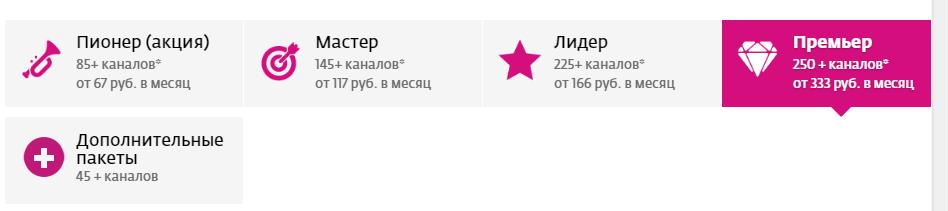
Мастер
Пакет каналов «Мастер» рассчитан для семьи. Здесь собраны самые известные общероссийские и зарубежные каналы и подкатегории знания и развлечения, кино, спорт, детские, а также HD каналы. Среди популярных можно выделить такие как Первый, СТС, РЕН, Домашний, ТНТ, Любимое кино, Москва 24 и многие другие.
Лидер
Данный пакет имеет более расширенный список. Здесь также основу составляют российские телеканалы: Первый, Катунь 24, TV 1000,TV 1000 Action, ТВ 1000 Русское кино, Карусель, СТС, РЕН.
Премьер
Каналы тарифа “Премьер” включают большой список многочисленных каналов. Подключив, получите доступ к множеству развлекательных программ. Среди них самые популярные Первый, Катунь 24, TV 1000,Первый канал HD, TV 1000 Action, 1000 Русское кино, Россия 1, Viasat Sport и многие другие.
Пионер
Данный пакет является акционным, имеет минимальное количество телеканалов, а именно около 85. Есть как стандартные общероссийские, так и развлекательно зарубежные. Большое количество детских и музыкальных каналов. Для подключения понадобится дополнительные устройства в виде интерактивного приемника и модуля Телекарты HD.
Телекарта онлайн
Выгодное предложение от компании позволяет смотреть телеканалы онлайн на планшете, ноутбуке и даже телефоне. Достаточно подключиться к интернету и получите безлимитный доступ к спутниковым ТВ-программам. Помимо этого, сможете записать передачу в архив, для того чтобы пересмотреть ее позже.
Стандарт
“Стандарт” считается пакетом и включает приблизительно 120 федеральных каналов разной направленности. В тариф входят детские, музыкальные, туристические, научные телепередачи. К этому пакету также можно подключить дополнение Viasat.
Онлайн-кинотеатр Телекарта
Онлайн-кинотеатр — это ещё одна услуга от телевидения Телекарта. Если вы хотите смотреть все кино-премьеры, не выходя из дома и в хорошем качестве, то вам понравится эта услуга.
К возможностям онлайн-кинотеатра можно отнести следующее:
- Смотреть кино можно будет с любого устройства.
- Можно поставить фильм на паузу и продолжить смотреть с остановленного места.
- Становится доступно более 15 000 фильмов и сериалов.
- Можно приобрести тематическую подписку и платить только за те фильмы, которые вам действительно интересны.
Имеется 8 пакетов для подключения онлайн-кинотеатра, которые отличаются по тематикам и цене. Цена до 419 рублей в месяц.
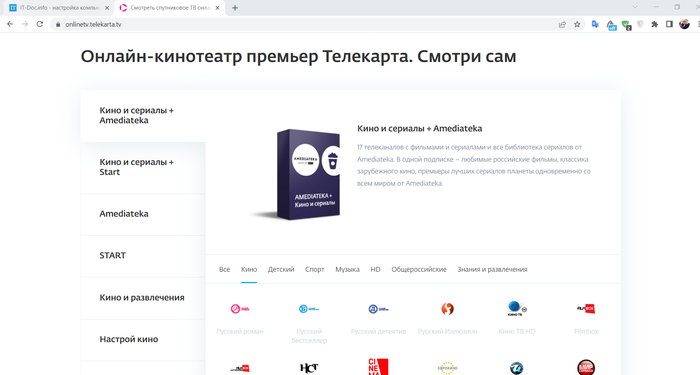
Как смотреть спутниковое телевидение Телекарта
На Телекарте есть интернет-магазин https://shop.telekarta.tv, в котором можно купить почти всё, что нужно для просмотра спутникового телевидения. Здесь доступно оборудование, которое поддерживается данным провайдером услуг, а также можно приобрести карты для пополнения счёта. Все покупки можно делать онлайн, заказав доставку.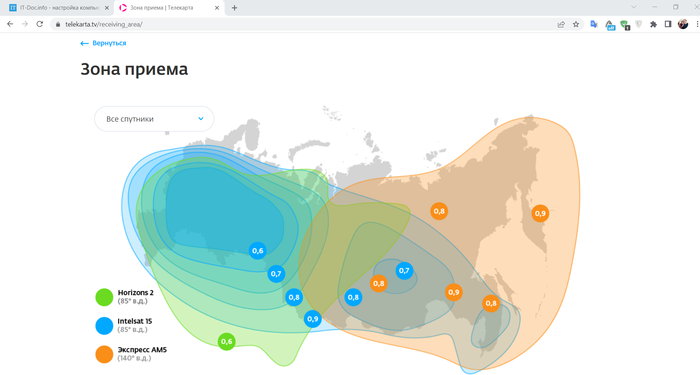
Спутниковое телевидение обеспечивает покрытие по всей территории страны. Поэтому это хороший вариант для отдалённых населённых пунктов, например, дачи. Но, конечно же, телевидение отлично работает и в условиях города.
Монтаж спутниковой тарелки Телекарта
Залог хорошего сигнала и получения качественной картинки на экране — правильно подобранное место для расположения оборудования. Место, где предполагается закрепить тарелку, должно быть расположено в безветренном месте. Точку не должны закрывать деревья, провода, близко стоящие здания, столбы и так далее. Установка приемника недопустима внутри застекленной лоджии.
Идеально, если окна владельца выходят на юг и не имеют препятствий для приема сигнала. Тогда тарелку можно монтировать прямо на стене. Если же окна и балкон выходят на северную сторону, то других вариантов, кроме как установить антенну на крыше, нет.
Для начала нужно правильно смонтировать комплект. Он крепится на кронштейне, установленном с помощью анкерных болтов. Труба для крепления должна быть расположена идеально вертикально. Поэтому уровень либо обвес с грузиком понадобится обязательно.
Монтаж происходит в несколько этапов:
- Установка кронштейна.
- Сборка самого оборудования. Обязательное приложение при покупке любого комплекта Телекарты — пошаговая инструкция. Если четко следовать схеме, трудностей возникнуть не должно.
- Установка конвертера сигнала. Деталь крепится к выносной штанге. Широкая часть крепится по направлению к зеркалу тарелки.
- Разделение кабеля и монтирование на концах F-разъемов.
- Коррекция угла наклона конвертера в соответствии с инструкцией.
- Монтаж самой тарелки на выносной трубе.
- Присоединение кабеля. Для этого один конец нужно поместить в разъем на конвертере на а второй в гнездо приемника.
Важно! Все манипуляции с оборудованием нужно производить очень деликатно. Грубое обращение может непоправимо навредить комплекту, после чего придется приобретать новый.
Как сбросить настройки ресивера «Телекарта»
Для того чтобы настроить телеканалы на ресиверах «Телекарта», в самом начале надо сбросить настройки до заводских параметров. Только после того, как все изменения, которые были внесены вами в процессе эксплуатации, будут убраны, можно осуществлять новый поиск. Правда, важно уточнить параметры спутникового вещания, которое актуально на тот момент, когда пользователь задумал обновить каналы, услышав, что оператор подключает новые услуги.
Пользователям будет полезно знать, что есть ресиверы, рекомендованные компанией для оказания услуг, так и те, которые «Телекарта» не советует использовать, из-за наличия кое-каких неточностей. Тем не менее, это не значит, то устройство не сможет транслировать телепакеты вообще. Процесс возможен, но только для этого потребуется провести больше настроек, и, возможно, приобрести дополнительные детали. В общем, слишком много головной боли.
Вот как выглядит процесс, с которого начинается установка новых каналов на рекомендуемых ресиверах:
Линейка ресиверов EVO настраивается следующим образом:
- Найдите на пульте дистанционного управления клавишу «Меню»;
- В «Меню» пользователю нужно выбрать пункт «Пользовательские настройки»;
- Отыщите в этом разделе «Заводские установки», и сбросьте настройки. Но чтобы это сделать система запросит пароль – он состоит из четырех нулей;
- Чтобы ещё раз подтвердить свои действия нажмите на пульте красную кнопку.
Ресиверы GLOBO настраиваются таким образом:
- Перейдите в «Меню» с помощью пульта;
- Найдите в настройках меню подраздел «Пользовательская настройка»;
- Нажмите «Сбросить на заводские настройки»;
- Введите пароль, который за умолчанием состоит из четырех нулей.

Сбросить настройки ресиверов Continent к заводскому уровню на Телекарте тоже не проблема. Эта процедура выглядит следующим образом:
- Отыщите на пульте ДУ кнопку для перехода в «Меню»;
- Найдите вкладку «Установка»;
- «Заводские установки» и нажимает да. Вводить пароль не требуется, потому будьте внимательными.
Ресиверы Рикор:
- Открываем меню, и переходим в настройки;
- Переходим во вкладку «телевидение»;
- С помощью стрелки «Вправо» нажимаем «Орион Экспресс»;
- Выделяем «Поиск», и активируем его;
- Всплывет окно и в нем нужно нажать на «Заменить», чтобы начать сканирование Телекарты.
Пошаговая инструкция настройки каналов Телекарта
Процесс настройки каналов от такого провайдера, как Телекарта не занимает много времени, да и вызывать мастера совсем необязательно, поскольку компания делает все, чтобы пользователь мог автономно проводить большинство настроек, пользоваться услугами, подключать и отключать пакеты вещания. Естественно, самостоятельная настройка каналов тоже входит в список интересов пользователей, которым не хочется из-за каждой мелочи вызывать мастера.
- Итак, в первую очередь, перед тем как настроить каналы нужно выключить телевизор и ресивер из сети. Через несколько секунд, техника опять подключается;
- Чтобы перейти к каналам на пульте переключитесь в режим «AV». Если телевизор работает, но изображение отсутствует, это значит что сброс до заводских настроек прошел удачно, и устройство нуждается в дальнейших настройках чтобы восстановить вещание ресивера;
- Заходим в меню и переходим в пункт «Настройки антенны», вводим параметры актуальные для вашего региона.

Но, помимо этого, нужно учитывать, какой ресивер установлен, особенно если настройка проводится самостоятельно. Вот, например, как искать каналы на ресиверах из линейки EVO, причем это общие параметры, а каждая модель имеет свои небольшие отличия:
- Войдите в меню «Поиск каналов», и увидите, что каналов нет;
- Перейдите в «Меню» и найдите «Настройки системы»;
- Войдите в «Список транспондеров», и введите пароль 0000;
- Нажмите алую клавишу на пульте от ресивера;
- Выберите строчки «Частота» — 10981, и «Скорость потока» — 44948, а также укажите, что поляризация верхняя;
- На пульте от ресивера есть синяя кнопка, которую нужно нажать, чтобы подтвердить поиск;
- Появится окно «Режим сканирования», но его ещё нужно подтвердить нажатием «Ок»;
Как только ресивер найдет каналы, они сразу же начнут трансляцию, так что наберитесь терпения. Если каналы после этого не показывают, попробуйте вынуть и поставить обратно карту, или перезагрузить ресивер. Возможно, придется подождать около четверти часа, чтобы перенастройка заработала, так что не выключайте телевизор.
Что такое cardsharing server
Чтобы разобраться с понятием шаринг-сервера, начнём с сути услуг кардшаринга. Так, под кардшарингом подразумевают технологию перехвата DW (Descrambling Words) кодов с целью их использования на других устройствах.
Иными словами, это подключение к удалённой оплаченной смарт карте от провайдера для раскодирования телеканалов на других ТВ.

Как работает кардшаринг
Обратите внимание! К одной оригинальной карте возможно подключение неограниченного числа пользователей.
Сервер – это техническая база кардшаринга. К нему через интернет подключаются ресиверы, которые принимают закодированный сигнал спутника и дешифруют его. Разберём принцип действия серверов более подробно.
Принцип работы кардшаринг сервера
Основной принцип шаринг-серверов – это скремблирование аудио и видео потоков на стадии их формирования, и дальнейшая расшифровка кодов на пользовательском оборудовании. Спросите, как это возможно?
При использовании кардшаринга хранителем ключей неизменно остаётся карта провайдера. Но в связи с тем, что большинство систем передают DW от карты оператора в ресивер в отрытом виде, есть возможность перехвата данных.
Так, каждые 10-20 секунд кардшаринг сервера отправляют запрос на получение новых ключей, перехватывают раскодированные CSA-ключи, и перенаправляют код в сеть (LAN/Интернет). Далее данные передаются ресиверам. После чего телетрансляции закодированных каналов становится доступной и на других телевизорах.
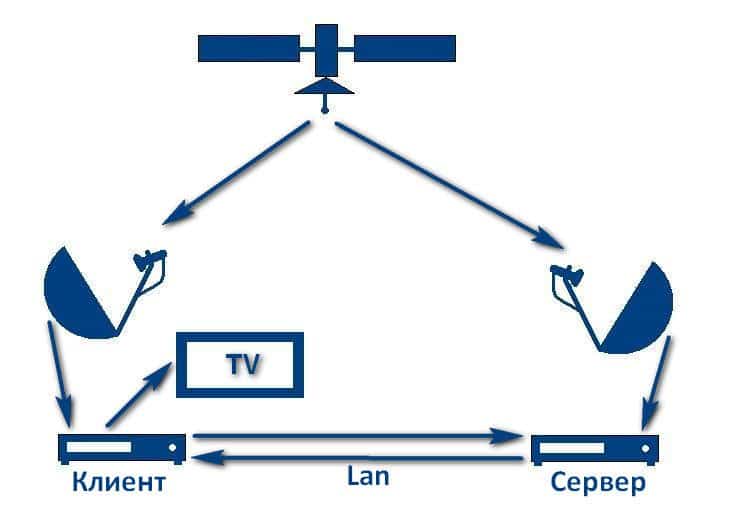
Критерии выбора шаринг-сервера
Шаринг сервер – это главное связующее звено в кардшаринг трансляции. Именно от него зависит начинка и качество телевещания.
Стабильность и мощность сервера предопределяет добротность трансляции на телеэкраны. Безусловно, основополагающее значение здесь имеет процессор. Но не всё зависит от него.
При выборе кардшаринг сервера, во-первых, следует учитывать тип телевещания (спутниковое или IPTV) и провайдера. Объясняется это тем, что большинство серверов не являются универсальными, и заточены под определённое телевидение.
Следующий критерий – это его расположение. Услугой кардшаринга может воспользоваться любой пользователь в любой точке мира. При этом география сервера всегда предопределяет регионы для обслуживания.
Информацию о доступных регионах следует искать на официальных сайтах серверов.
Не менее важный аспект – это надёжность и стабильность. Большая часть топовых серверов стремиться продемонстрировать свои услуги, и предлагает воспользоваться бесплатным тестовым режимом. Так пользователь сможет оценить качество телевещания и легче определиться с пакетом телеканалов. Также рекомендуется ознакомиться с отзывами активных пользователей.
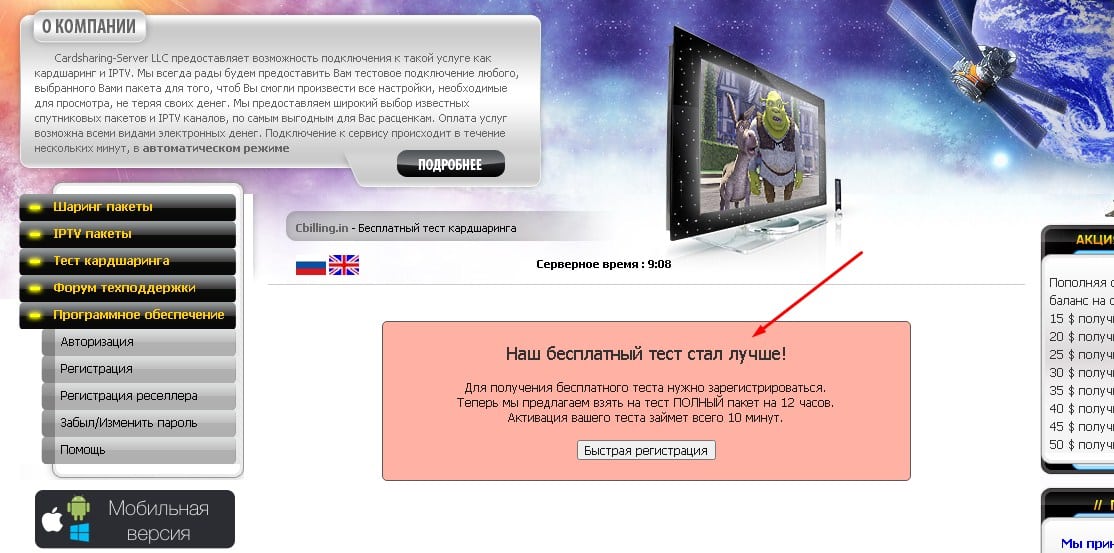
Тест кардшаринга предлагают многие популярные серверы
Также следует обратить внимание на вид оплаты услуг. Все возможные способы платежей указаны на сайтах.
Обратите внимание! Перечень топовых серверов время от времени меняется. Это связано с тем, что некоторые из них выходят из строя, а другие блокируются на государственном уровне.
Источники
- https://newtarify.ru/tariffs-telekarta.html
- https://tarelka.pro/telekarta/nastroyka/
- https://dzen.ru/a/Xr5kC2SGJUJFsXAS
- https://it-doc.info/tarify-i-ceny-na-sputnikovoe-televidenie-telekarta/
- https://internetsim.ru/kak-nastroit-sputnikovuyu-tarelku-telekarta-samostoyatelno/
- https://ProSmartTV.ru/sputnikovoe-tv/nastrojka-na-telekarte.html
- https://gogosmart.pro/texnologii/sputnikovoe-tv/cardsharing-server.html
- 10981 вертикальная, DVB-S, (SR) 45000, FEC 2/3
- 11044 вертикальная, DVB-S2, QPSK, (SR) 45000, FEC 4/5
- 11106 горизонтальная, DVB-S2, QPSK, (SR) 45000, FEC 4/5
- 11106 вертикальная, DVB-S2, QPSK, (SR) 45000, FEC 4/5
- 11481 горизонтальная, DVB-S2, QPSK, (SR) 45000, FEC 4/5
- 11481 вертикальная, DVB-S2, QPSK, (SR) 45000, FEC 4/5
- 11544 горизонтальная, DVB-S2, QPSK, (SR) 45000, FEC 4/5
- 11544 вертикальная, DVB-S, (SR) 45000, FEC 2/3
- 11606 горизонтальная, DVB-S2, QPSK, (SR) 45000, FEC 4/5
- 11606 вертикальная, DVB-S2, QPSK, (SR) 45000, FEC 4/5
![]()
10981 вертикальная, DVB-S, (SR) 45000, FEC 2/3
11044 вертикальная, DVB-S2, QPSK, (SR) 45000, FEC 4/5
11106 горизонтальная, DVB-S2, QPSK, (SR) 45000, FEC 4/5
11106 вертикальная, DVB-S2, QPSK, (SR) 45000, FEC 4/5
11481 горизонтальная, DVB-S2, QPSK, (SR) 45000, FEC 4/5
11481 вертикальная, DVB-S2, QPSK, (SR) 45000, FEC 4/5
11544 горизонтальная, DVB-S2, QPSK, (SR) 45000, FEC 4/5
11544 вертикальная, DVB-S, (SR) 45000, FEC 2/3
11606 горизонтальная, DVB-S2, QPSK, (SR) 45000, FEC 4/5
11606 вертикальная, DVB-S2, QPSK, (SR) 45000, FEC 4/5
Информация взята с сайта lyngsat.com.
Другая информация про спутниковое телевидение Телекарта тут.
